Bài viết được tư vấn chuyên môn bởi ông Võ Văn Hiếu – Giám đốc kỹ thuật của Trung tâm sửa chữa điện lạnh – điện tử Limosa.
Bạn là người rõ ràng trong công việc và gia đình, bạn bè nên luôn có riêng từng tài khoản zalo để phục vụ cho từng đối tượng. Nhưng việc đăng nhập tài khoản này lại phải đăng xuất tài khoản kia thật bất tiện. Hãy cùng Trung tâm sửa chữa điện lạnh – điện tử Limosa tìm hiểu cách đăng nhập 3 tài khoản Zalo trên cùng 1 điện thoại để bạn có thể sử dụng các tài khoản zalo của mình một cách thuận tiện hơn nhé.

MỤC LỤC
1. Khi nào cần đăng nhập 3 tài khoản zalo trên cùng 1 điện thoại
Bạn là người sử dụng Zalo liên tục hàng ngày với 3 tài khoản bao gồm: Một tài khoản phục vụ cho công việc, một tài khoản để liên lạc với gia đình, bạn bè, một tài khoản để bạn lưu giữ dữ liệu quan trọng. Nhưng khi sử dụng 3 tài khoản cùng lúc trên 1 chiếc điện thoại thì việc đăng xuất rồi đăng nhập tài khoản để kết nối với mọi người cùng một lúc quá mất thời gian.
Để kết nối, trò chuyện trở nên thuận tiện hơn bạn cần đến cách đăng nhập 3 tài khoản Zalo trên cùng 1 điện thoại để các câu chuyện hằng ngày hay công việc quan trọng không bị gián đoạn và bỏ lỡ. Và quan trọng là giúp bạn tiết kiệm được thời gian.
2. Cách đăng nhập 3 tài khoản Zalo trên cùng 1 điện thoại
Dưới đây chúng tôi xin giới thiệu đến bạn cách đăng nhập 3 tài khoản Zalo trên cùng 1 điện thoại để giúp bạn không còn phải mất nhiều thời gian để đăng xuất rồi lại đăng nhập từng tài khoản mất thời gian mà còn phải ghi nhớ từng tài khoản phiền phức. Lỡ mà quên tài khoản nào là coi như xong.
Để đăng nhập 3 tài khoản zalo trên cùng 1 chiếc điện thoại hãy làm các bước như sau:
Bước 1: Mở app zalo trên điện thoại bạn lên và đăng nhập tài khoản vào zalo và bấm vào ô cá nhân bên dưới gốc phải màn hình điện thoại.
Bước 2: Sau khi chọn ô cá nhân màn hình sẽ chuyển sang tab khác bạn nhìn bên gốc phải phía trên màn hình sẽ có hình bánh răng bạn chọn vào bánh răng nhé.
Bước 3: Trong phần cài đặt bạn kéo xuống dưới cuối cùng sẽ thấy dòng “Chuyển tài khoản” bạn nhấp chọn vào dòng đó.
Bước 4: Ở đây sẽ có sẳn 1 tài khoản của bạn đang đăng nhập và bạn hãy bấm vào dấu + để thêm tài khoản.
Bước 5: Đến đây bạn chỉ cần nhập tài khoản zalo thứ 2 rồi chọn đăng nhập. Và cũng làm tương tự với tài khoản zalo thứ 3. Và zalo sẽ hỗ trợ tối đa 3 tài khoản đăng nhập cùng lúc trên cùng 1 điện thoại thôi nhé.
Vậy là bạn đã có thể đăng nhập cả 3 tài khoản zalo trên cùng 1 cái điện thoại rồi có phải rất đơn giản đúng không nào. Hy vọng với cách đăng nhập 3 tài khoản Zalo trên cùng 1 điện thoại này sẽ giúp ích cho bạn.

3. Cách đăng nhập 2 tài khoản Zalo trên cùng 1 máy tính
Bạn đã biết cách đăng nhập 3 tài khoản Zalo trên cùng 1 điện thoại ở trên rồi vậy làm sao đăng nhập 2 tài khoản zalo trên cùng 1 chiếc máy tính đây. Khác với điện thoại, ở máy tính zalo chỉ hỗ trợ đăng nhập 2 tài khoản zalo trên máy 1 tài khoản đăng nhập trên web zalo, 1 tài khoản đăng nhập trên phần mềm zalo được tải về máy tính.
Bước 1: Bạn hãy tìm kiếm từ khóa “zalo” trên thanh công cụ tìm kiếm và chọn vào zaloweb.me nằm ở vị trí thứ 3 nhé. Sau khi click vào link bạn chọn dòng chữ dùng bản web
Bước 2: Tại đây bạn hãy đăng nhập tài khoản zalo thứ nhất của mình vào.
Bước 3: Sau khi đã đăng nhập tài khoản zalo thứ nhất trên web thì bây giờ bạn hãy mở phần mềm zalo đã được cài đặt trước trên máy tính lên để đăng nhập tài khoản thứ 2 nhé.
Bước 4: Mở phần mềm zalo trên máy tính rồi tiến hành đăng nhập tài khoản và mật khẩu cho tài khoản zalo còn lại hoặc dùng mã QR để đăng nhập nhanh chóng.
Như vậy là bạn đã có thể sử dụng 2 tài khoản zalo trên cùng một chiếc máy tính rồi đó. Có một bất tiện ở cách này là khi bạn tắt máy tính thì lần tới muốn đăng nhập tài khoản zalo trên web bạn phải bấm đăng nhập tài khoản trên web từ đầu.
Nhưng đừng lo lắng bạn có thể đánh dấu trang zalo web mà bạn đã đăng nhập tài khoản thành công rồi và lưu trang đó vào nơi nào đó trên thành lưu trữ của trình duyệt bạn đang sử dụng hay lưu thành cửa sổ phím tắt đều được. Để lần sao bạn chỉ cần chọn vào link của trang bạn đã đánh dấu thì máy tính sẽ mở lên web zalo đã được đăng nhập tài khoản sẵn.
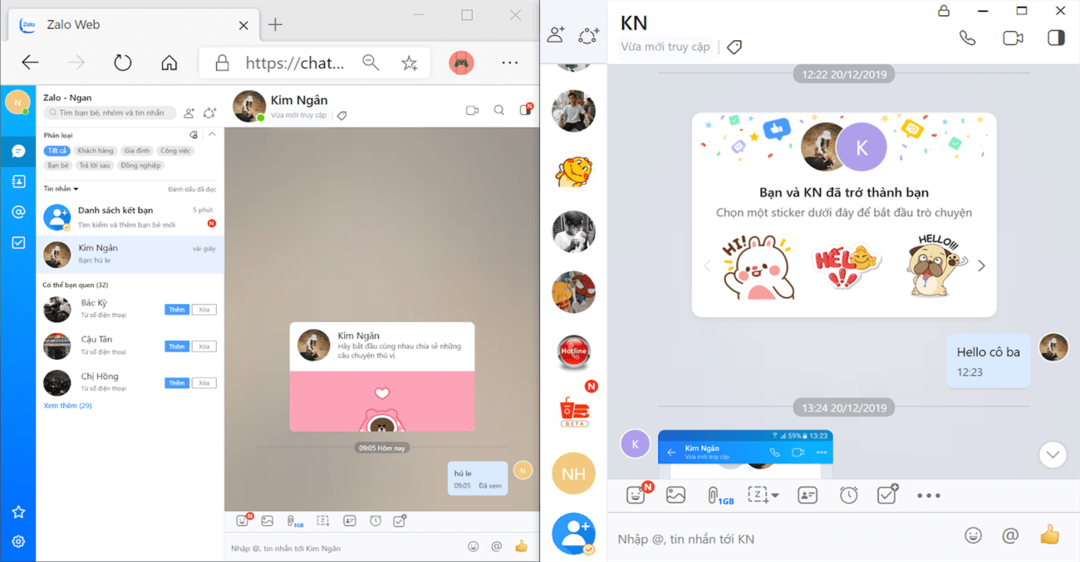
4. Những lưu ý khi đăng nhập nhiều tài khoản Zalo cùng lúc trên một thiết bị
- Trên 1 chiếc điện thoại chỉ cho phép đăng nhập tối đa 3 tài khoản Zalo cùng lúc. Vậy nên khi bạn muốn đăng nhập tài khoản thứ 4 thì phải xóa bớt 1 tài khoản trước đó đã đăng nhập thì mới thêm được tài khoản mới.
- Trên 1 máy tính chỉ được đăng nhập 2 tài khoản zalo cụ thể 1 tài khoản trên web zalo, 1 tài khoản trên phần mềm zalo tải về máy tính.
- Khi bạn đăng nhập bất kỳ một tài khoản nào vào điện thoại/máy tính thì Zalo sẽ tự động đăng xuất các tài khoản đó khỏi các thiết bị điện thoại/máy tính khác.
- Đối với những tài khoản đã đăng nhập thành công thì sẽ có dấu tích màu xanh lá. Bạn có thể chọn thêm tài khoản hoặc gỡ bỏ tài khoản bất kỳ lúc nào.
- Khi đăng xuất tài khoản khỏi điện thoại/máy tính bạn hãy chọn xóa thông tin để tài khoản Zalo được xoá hoàn toàn trên thiết bị.
Trung tâm sửa chữa điện lạnh – điện tử Limosa vừa gửi đến bạn cách đăng nhập 3 tài khoản Zalo trên cùng 1 điện thoại, chỉ cần thực hiện các bước theo hướng dẫn trên đảm bảo bạn sẽ đăng nhập thành công 3 tài khoản cùng lúc. Và nếu bạn còn muốn biết thêm thông tin gì hãy liên hệ HOTLINE 1900 2276 để được chúng tôi cung cấp thêm thông tin nhé.

 Thời Gian Làm Việc: Thứ 2 - Chủ nhật : 8h - 20h
Thời Gian Làm Việc: Thứ 2 - Chủ nhật : 8h - 20h Hotline: 1900 2276
Hotline: 1900 2276




